前記事(「基本通信容量繰り越しサービス」)でご紹介したように、自分が契約している容量まで到達しなければ翌日(もしくは翌月)まで基本通信容量を繰り越してくれます。

ただ、Wi-Fi環境ではない時に普段以上に使わなければならない日がある場合は、本日ご紹介する”節約モード”を利用すると便利です♬
節約モードとは?
OCNモバイルONEでは月々に使える通信容量がプランによって決まっています。
ところが、動画や音楽など通信量を多く消費するサービスを使っていると、いつのまにか容量が足りなくなってしまいます。
そこで、動画や音楽などは速度制限なし(最大788Mbps)で、SNSやメールなどは通信容量を消費しない速度制限あり(最大200kbps)、といった形で、通信速度をシーンによって自由に切り替えられる機能です。
節約モード(200kbps)でできること
速度制限ありと言われると、インターネットができなくなるのでは?と思う方もいらっしゃるかもしれません。
動画や音楽のダウンロードなどデータの大きいものは速度制限なし《最大788Mbps》で利用した方がいいのですが、LINEやTwitterなどのSNS、メールやテキスト中心のサイト閲覧は200kbpsでも利用できます(ただし、LINEやInstagramの画像読み込みは時間がかかります)

節約モードの特徴
通信容量を節約できる
節約モードをONにすると、通信速度が最大200kbpsになり、通信容量を消費せずに、通信を行うことができます。
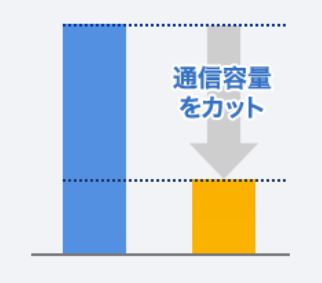
簡単・気軽に変更できる
・OCN モバイル ONE アプリ(Android用、iOS用)、または、OCNマイページからいつでも変更することができます。
・変更は即時で反映されます。
・1日何回でも変更することができます。
※ただし、OCN モバイル ONEを新規/追加でご契約の場合、利用申し込み当日は節約モードON/OFF切替ができません。
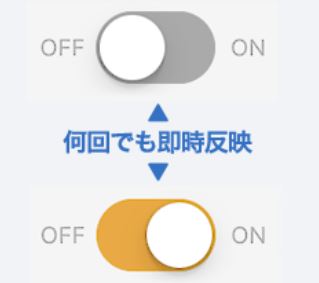
SIM(発信番号)ごとにON/OFFできる
複数のSIMカード(または端末)で容量をシェアしている場合でも、SIM(発信番号)ごとに、節約モードのON/OFFを行うことができます。
節約モードの使い方
スマートフォンアプリでの切替方法
1.OCN モバイル ONE アプリを起動します。
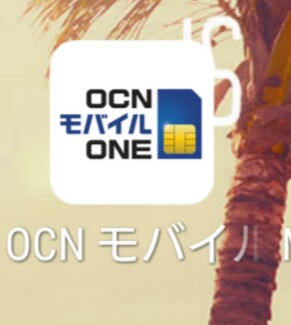
2.右下の「節約モード」の”ON/OFF切替”ボタンをタップすると
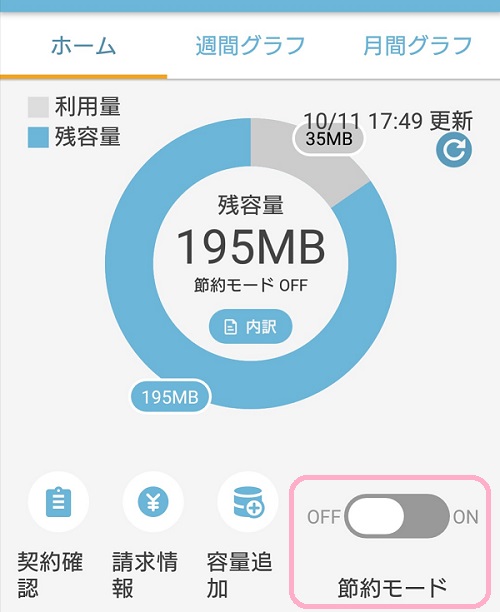
メッセージが出て
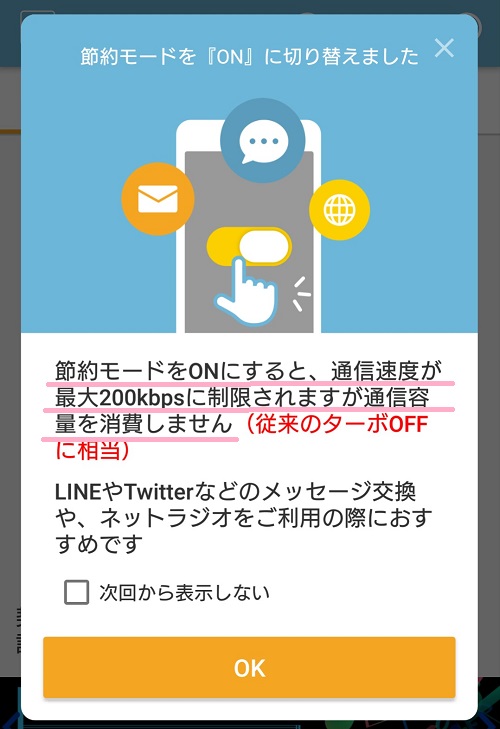
即時で変更が反映されます。

OCNマイページでの切替方法
1.OCNマイページにログインします。
2.”切替”ボタンをクリックします。
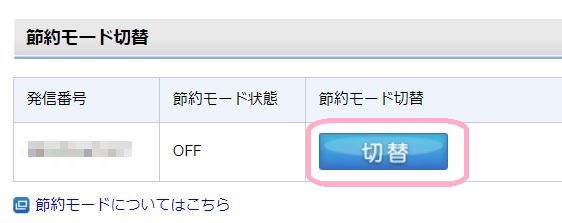
節約モード ON/OFF 時の通信容量の消費イメージ
日中に仕事などでスマホを扱わない場合は節約モードONにしておくと通信容量が消費されないので、他の時間に画像の多いサイトやSNSの閲覧、動画などを楽しめますね♬
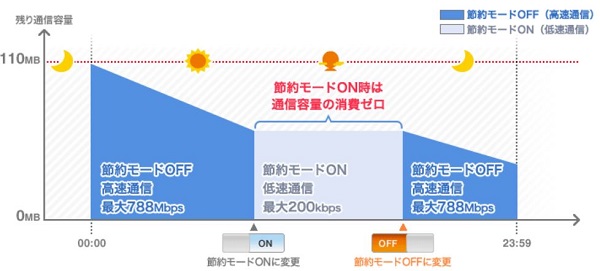
まとめ
今のところ節約モードを使わなくても容量不足になったことはないのですが、とても便利な機能ですね✨
ただ、容量を超えても速度制限なし(最大788Mbps)で使用したい場合は「容量追加オプション」を利用しましょう。







